
Mintion Lasercam
Zu der Mintion Lasercam gibt es hier im Blog bereits einen Bericht von Uwe, welcher die bisherigen, öffentlich zugänglichen Informationen zusammenträgt. Ein Test der Cam steht in diesem Bericht noch aus. Laser Engraver Camera von Mintion
Da Uwe sehr lange auf sein Testgerät hat warten müssen, springe ich ein um einen ersten Eindruck der Mintion Lasercam für den Blog zu veröffentlichen.
Auch mein Gerät wurde von Mintion kostenfrei zur Verfügung gestellt, jedoch gab es keinerlei Absprachen für den Test.
Da ich bereits die BeagleCam in der Version 1 und Version 2 getestet hatte, war ich etwas vorbereitet was den Einrichtungsprozess und die dringend empfohlene Firmwareaktualisierung angeht.
Der Einrichtungsvorgang, um die Kamera in das heimische Netzwerk zu integrieren, geht problemlos und ist in ein paar wenigen Minuten erledigt. Es ist so gut wie selbsterklärend, weshalb ich darauf nicht näher eingehe.
Eine kleine Besonderheit gibt es allerdings:
Besitzer der BeagleCam werden herbe enttäuscht, denn man kann seinen User für die BeaglePrint App nicht für die Anmeldung an der separaten LaserApp von Mintion benutzen. Das hätte ich mir gewünscht, um nicht noch einen Account einrichten zu müssen, ist aber am Ende auch kein Beinbruch.
Lieferumfang
Im Lieferumfang der LaserCam ist alles dabei was man benötigt. Das Stativ um die Kamera über dem LaserEngraver zu positionieren, ein weiteres Stativ für eine Aufstellung neben oder vor dem Laser, sowie ein in diesem Stativ integrierte Verlängerung. Nett gemacht und stabil genug aus meiner Sicht. Alle notwendigen Kabel und auch der Netzadapter sind ebenfalls dabei. Die bebilderte Anleitung ist in englischer Sprache, führt aber gut durch den Einrichtungsprozess.
 |
 |
 |
 |
Die Kamera selbst sieht exakt so aus und hat die gleichen Anschlüsse wie die Beagle Cam V2, jedoch mit einer außen liegenden Antenne. Dies ist wahrscheinlich dem Umstand geschuldet, weil man davon ausgeht, dass sich der Laser weiter vom Wohnbereich entfernt befindet, als es ein 3D Drucker tut. Ausgetestet habe ich die Empfangsstärke allerdings nicht.
 |
 |
 |
 |
Einrichtung, Aufbau und Kalibrierung mit Lightburn
Der Aufbau hingegen ist ein wenig fummelig. Zunächst muss man die richtige Position der Kamera über dem Laser finden. Es ist zwar beschrieben, wie man sie ausrichten soll, die Praxis ist aber doch etwas umständlicher.
Vorteilhaft ist hier, wenn man die maximale Bearbeitungsfläche seines Lasers kennt und ausgemessen hat. Man kann das nicht linear vom Rahmen ableiten. Ich habe dafür auf meiner Wabenplatte die Größe 430mm x 430mm mit Kopierpapier ausgelegt und die Wabenplatte so positioniert, dass der Fokus des Lasers genau am Nullpunkt der Wabenplatte liegt, wenn der Laser gehomed ist. Das ist i. Ü. auch eine zwingende Voraussetzung für den Laser. Er muss über Endstops verfügen, damit er seinen Nullpunkt findet, denn die Kamera arbeitet in Lightburn mit absoluten Koordinaten.
 |
Um die Kamera nun exakt mittig zu positionieren, kann man in der maximalen Fläche einen Rahmen und den jeweiligen Schnittpunkt lasern lassen und die Kamera danach ausrichten, oder man macht es sich einfach und nimmt ein Lot. Die Mitte der Bearbeitungsfläche kann man mit einem langen Lineal einfach ausmessen und markieren.
Am Ende sollte der gesamte, zu bearbeitende Bereich im Kamerabild sichtbar sein.
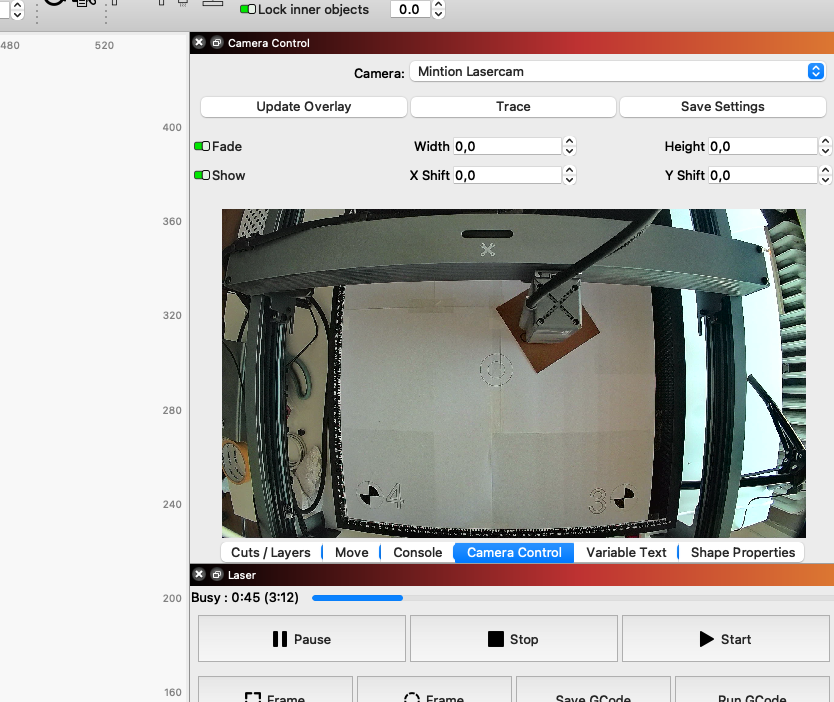 |
Die Kalibrierung der Linse und die Ausrichtung ist ebenfalls gut dokumentiert, so dass ich da auch nicht weiter drauf eingehe. Lightburn hat dafür die passenden Funktionen. Diese gilt auch nicht explizit nur für die Mintion Lasercam, sondern für jede x-beliebige Webcam, die man mit Lightburn verwenden kann.
Hat man das gemacht, kann man das entsprechende Bild mit einem Update des Overlay über die Arbeitsfläche in Lightburn legen. Nun kann man anschließend sein zu schneidendes oder zu gravierendes Objekt platzieren und es wird durch die Einstellung der absoluten Koordinaten an der passenden Stelle abgearbeitet.
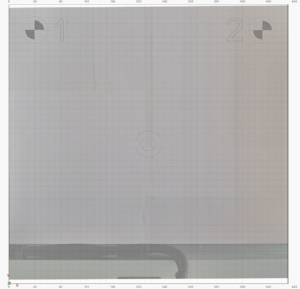 |
 |
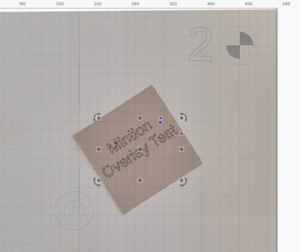 |
 |
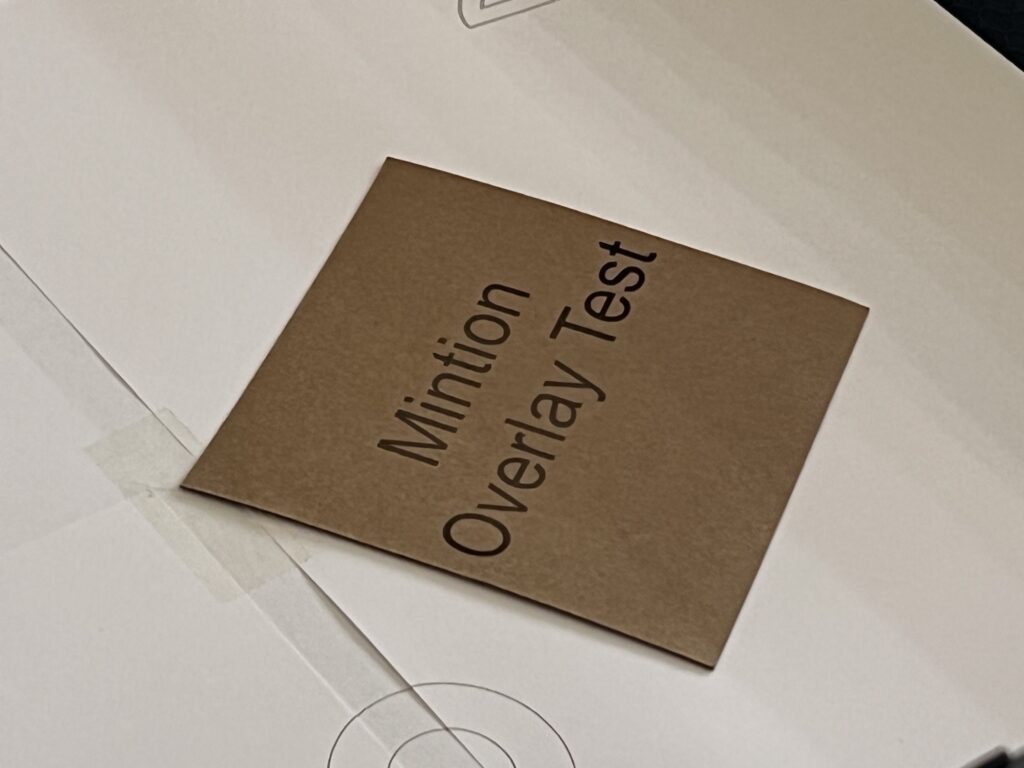 |
|
So kann man dann auch jedes Werkstück einfach auf die Arbeitsfläche legen, braucht sich nicht um die Ausrichtung kümmern und mit einem neuen Overlay auf der Arbeitsfläche in Lightburn sichtbar machen. Das Motiv braucht dann nur noch ausgerichtet und positioniert werden und ab geht die Luzie.
Ohne die Papierunterlage, rein auf der Wabenplatte funktioniert die Overlayfunktion auch prima.
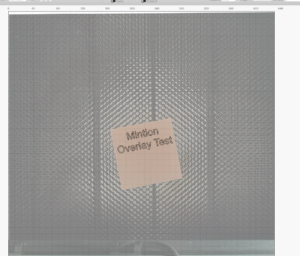 |
 |
Aber Achtung:
Das geht nur, solange die Kamera und der Laser selbst mit dem Rechner verbunden sind. Damit hat man die Kamera zu einer einfachen Webcam degradiert. Leider wird das im Verlauf meines Tests auch nicht wirklich anders, denn sobald man den Laser und die Kamera vom Rechner abkoppelt und wie vorgesehen den Laser mit der Mintion Lasercam verbindet, kann Lightburn nicht mehr auf die Kamera zugreifen. Logischerweise auch nicht mehr auf den Laser.
Man stirbt also immer einen Tod, indem man, wenn man autark arbeiten möchte, immer mit dem Rechner zum Laser gehen muss um zumindest die Kamera am Rechner anzuschließen, bevor man ein neues Overlay erzeugen kann. Das lässt sich noch einigermaßen verschmerzen, denn man muss den Laser auch aufsuchen um ein neues Werkstück aufzulegen. Den Rechner aber hierfür nicht mitnehmen zu müssen, wäre tatsächlich in meiner Vorstellung der wichtigste Grund für den Kauf einer solchen Kamera gewesen.
Ich hätte mir wirklich gewünscht, dass die Kamera vollkommen autark arbeiten kann.
Das kann sie leider nicht.
Der Workflow
Um wenigstens beim eigentlichen Laservorgang nicht mit im Raum sein zu müssen und seinen Rechner, oder Laptop beim gesamten Laservorgang ebenfalls nicht dort lassen zu müssen, ist der Workflow zur effektiven Benutzung der Mintion Lasercam folgender:
- Die Kamera muss mit dem heimischen WLAN verbunden sein.
- Die App benötigt einen User und die Kamera muss der App auf iPhone oder Android hinzugefügt sein.
- Der Laser muss von der Kamera erkannt werden. Es gibt einige Laser zur Auswahl und es werden bestimmt noch mehr, jedoch muss man nicht sofort aufgeben, falls der eigene Laser nicht in der Liste auftaucht. Praktisch jeder Laser, der auch mit Lightburn angesprochen werden kann, funktioniert als Custom Gerät mit der Mintion LaserCam.
- Die Kamera muss in Lightburn einmalig eingerichtet und ausgerichtet werden.
- Für die GCode Erstellung verbindet man Laser und Kamera mit dem Rechner und erstellt ein Overlay mit den Werkstücken, die man bearbeiten will.
- Anschließend platziert man seine Motive auf dem Werkstück oder den Werkstücken, stellt die Parameter ein und erzeugt und speichert den GCode.
- Der GCode kann nun über die Weboberfläche der Mintion Lasercam auf den SD Speicher der Kamera hochgeladen werden. Dieser Schritt kann auch später über WLAN erfolgen.
- Nun kann man LaserCam und den Laser selbst vom Rechner trennen und die LaserCam mit dem Laser verbinden.
- Der Laservorgang lässt sich nun von einem anderen Ort über die Weboberfläche oder die App starten und man kann das Livebild im Browser oder in der App verfolgen.
Anbei noch ein paar Screenshots der App und der Weboberfläche.
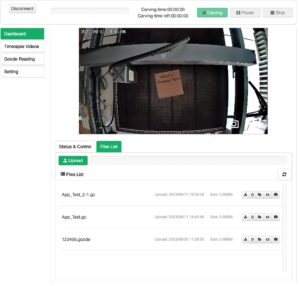 |
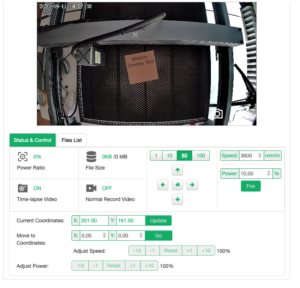 |
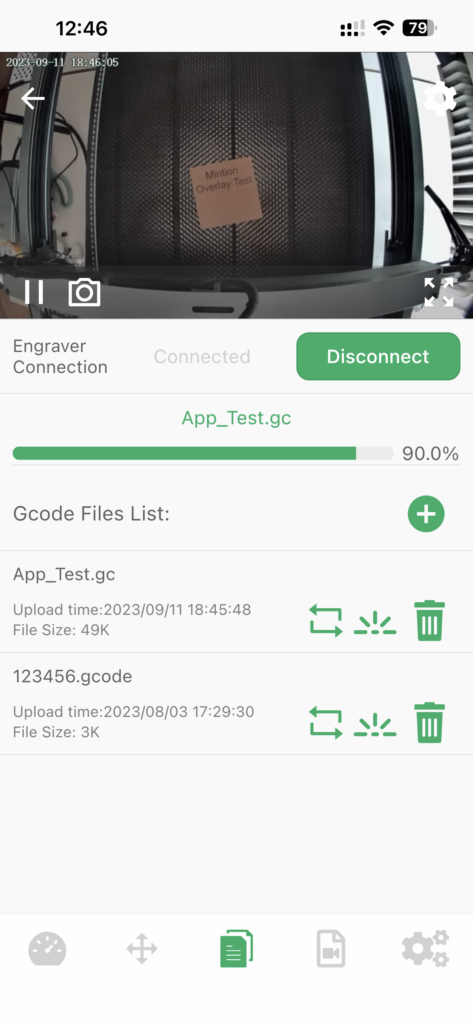 |
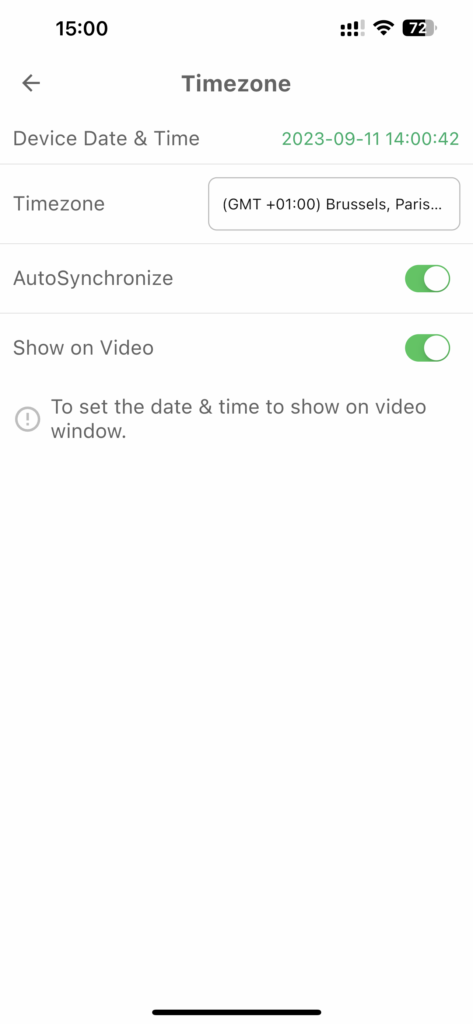 |
Im letzten Screenshot erkennt man, dass die Chinesen es nicht so sehr mit Sommer- und Winterzeit haben. Die Timezone muss man manuell auf GMT +02:00) verstellen um die Sommerzeit korrekt im Video angezeigt zu bekommen. Selbst ein AutoSynchronise hilft nicht.
Vorteile der Mintion LaserCam gegenüber einer normalen Webcam
Zunächst muss man sagen, dass eine Kamera in Verbindung mit Lightburn ein erheblicher Gewinn ist. Man muss sich nicht mehr um die akribische Positionierung seiner Werkstücke kümmern, man kann, sofern der Laser eingehaust ist dennoch den Fortschritt aus gebührendem Abstand und vielleicht sogar vollkommen ohne Gefahr für die Augen beobachten, wenn man sich z. B. mit dem Rücken zum Laser vor seinen Rechner setzt.
Die Voraussetzung ist aber, dass der Laser und die Webcam mit einem Rechner verbunden sind, vor dem man sitzt und auch das Bild der Webcam betrachten kann.
Somit bietet die Mintion LaserCam aus meiner Sicht nur einen einzigen Vorteil. Bis zum Punkt an dem man sein Overlay erstellt, die Motive positioniert und den GCode erstellt hat, macht sie nichts anderes als eine einfache WebCam für 10EUR. Erst danach kann man den Laser verlassen, Lightburn schließen und sich an jedem Rechner im eigenen Netzwerk oder mit der App um den eigentlichen Laservorgang kümmern und hat weiterhin den Blick durch die Kamera auf den laufenden Laser.
Ob mir dies allerdings reicht für den aufgerufenen Preis die Kamera zu kaufen, kann ich nicht genau sagen. Da ich mich sowieso zum Laser bewegen muss, Lightburn nur für den Prozess der GCode Erstellung nutze, könnte ich auf die simple Beobachtung durch eine Kamera auch verzichten. Oder ich könnte eine IP Cam nutzen, nachdem ich den GCode an jedem x-beliebigen Rechner mit Lightburn erstellt und auf eine SD Karte gespeichert habe. Den GCode kann ich dann auch, nachdem ich meinen Laser über sein eigenes Display an den Ausgangspunkt gefahren habe (oder ich positioniere einfach das Werkstück mit linker unterer Ecke auf X,Y = 0) darüber starten und dennoch über die IP Cam den Vorgang beobachten.
Wer einen Rechner übrig hat, wie ich in dem Fall einen alten MacMini, der kann sogar Lightburn darauf installieren und per Bildschirmfreigabe vollkommen autark mit einer Webcam und der permanenten Verbindung des Lasers zu Lightburn alle Vorteile der Mintion Lasercam nutzen. Für Windows wird es sicher auch so etwas geben und ich habe auch schon von einer IP basierten Lösung für Lightburn gelesen.
Fazit
Na, so richtig traue ich mich nicht ein echtes Fazit zu geben. Auf der einen Seite ist die Lasercam ein nettes Gimmick. Auf der anderen Seite bietet sie viel zu wenig in der eigenen Weboberfläche um autark einen wesentlichen Vorteil beim Lasern zu erzielen. Von TimeLaps hab ich noch gar nicht gesprochen, aber diese Funktion finde ich persönlich nicht sonderlich erwähnenswert, weil ich es voraussetze.
Was in der App und in der Weboberfläche fehlt ist die Funktion der Start Form aus Lightburn.
Selbstverständlich kann man sich seinen eigenen Workflow entwickeln. Man könnte die Position auf der Wabenplatte abmessen und in Lightburn an dieser stelle positionieren. Das würde die Funktion des Overlays aber obsolet machen und zwingend eine korrekte Ausrichtung des Werkstücks bedingen.
Oder man könnte ausnahmslos das Werkstück auf X, Y =0 positionieren und ebenfalls in Lightburn entsprechend den GCode erzeugen. Aber auch hier nimmt man sich die Möglichkeit mehrere Werkstücke relativ einfach gleichzeitig zu bearbeiten.
Werbung
Die Mintion LaserCam ist aktuell für 129,- Euro im Mintion Shop auf Amazon.de verfügbar. Den Coupon anklicken nicht vergessen 😉
Danke für den Testbericht! Ich hab meine LaserCam erst am Freitag bekommen und bin dann mit anderen Dingen beschäftigt gewesen. Zumindest hab ich die Kamera mal ausgepackt und wollte die gleich an den Falcon2 schrauben. Da ist ja viel Zubehör im Lieferumfang aber das dann so zu gestalten, daß es an jeden Laser paßt, ist sicher nicht so einfach. Mit der Schraubzwinge hätte ich sicher den Rahmen von dem Falcon2 zerdrückt und der gesamte Galgen war mir auch zu viel. Also hab ich da einiges angepaßt, um die LaserCam zu montieren. Jetzt sollte das bei mir passen. Morgen kommt laut Tina ein Update der Firmware. Also werd ich nächste Woche hier meinen Test durchführen und berichten.
Sie ist wie sie ist….nicht für jeden aber kann für gewissen Dingen eine wirkliche Bereicherung sein.
Ich habe die Lasercam nun schon einige Zeit im Einsatz und wollte der Review hier nicht vorgreifen.
Es ist ein hilfreiches Spielzeug wenn auch nicht genau wobei genau für mich bei ungefähr 0,1 bis 0,5 mm liegt.
Es braucht Licht und wenn gut ausgeleuchtet ist wird es auch genauer!
Da ich die Cam aus meiner Sicht empfeheln kann aber hier nur Gast bin…ich geb da mal was zurück : )
Ich nutze Euren Link da ich persönlich keine Affiliat-Programme nutze.
Man sollte auch mal etwas zurückgeben!
Danke noch mal für die Review, ich hab da etwas mitgenommen und Danke an Uwe der mir schon sehr geholfen hat bezüglich Rotation und Einrichtung der Lasercam.
Was ich übersehen habe hat der Fuchs mit mitgeteilt und die Cam funktioniert wie ich mir das Ganze vorgestellt habe.
Updates bei einigen Anbietern ein grausames Thema aber hier gab es schon ein bisschen Optimierung und vermute es wird auch noch etwas kommen.
Support ist….ich sag es mal so…sehr gut, ich kenne da viele Anbieter die nicht so schnell und freundlich reagieren!
Ich vermute aber der FlameSensor ist etwas was man sich hätte sparen können (meine Meinung).
Die Time Lapse Videos eventuell nur für Leute von Interesse die Diodenlaser bewerben?
So, ich geh in die Garage und spiel mit meinem Zeug heute auch noch etwas rum : )